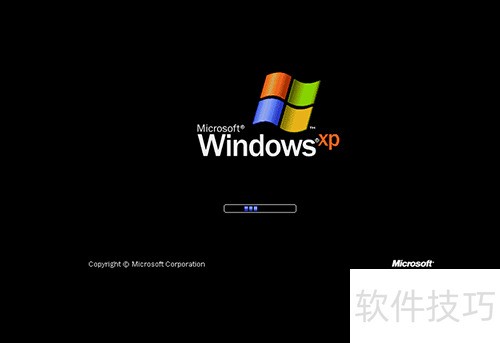随着科技快速发展,系统重装从光盘winpe演变为U盘winpe。因U盘重装便捷高效,越来越多人选择自行用U盘为电脑重装或升级系统,操作简单易行。
1、 先制作一个WinPE启动U盘,制作过程会格式化U盘,请提前备份原始数据。
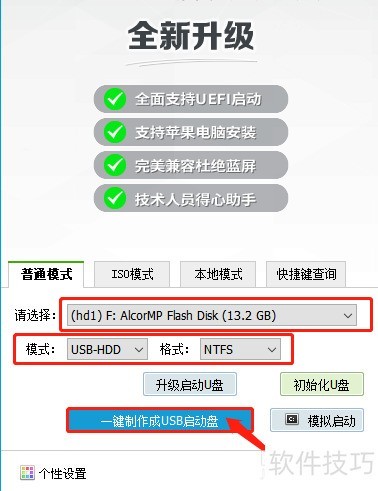
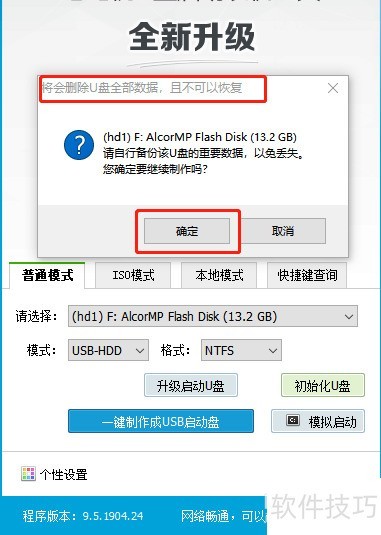
2、 下载XP系统镜像,存入U盘启动盘或非系统盘(如C盘)的其他分区中,以便后续使用。
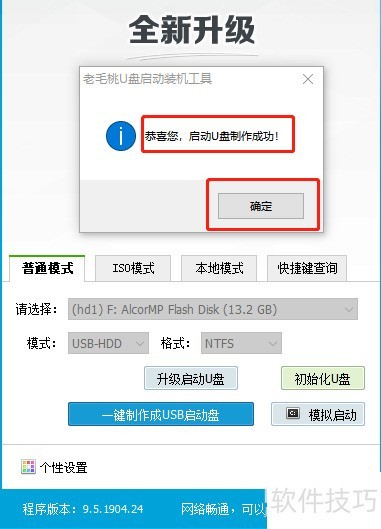
3、 制作好U盘winpe后,查询该笔记本电脑的U盘启动快捷键。
4、 以下是部分电脑型号的U盘启动快捷键汇总。
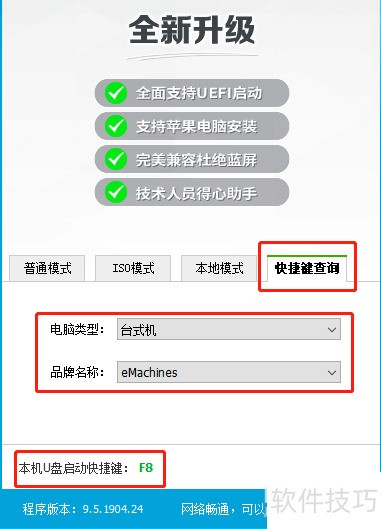
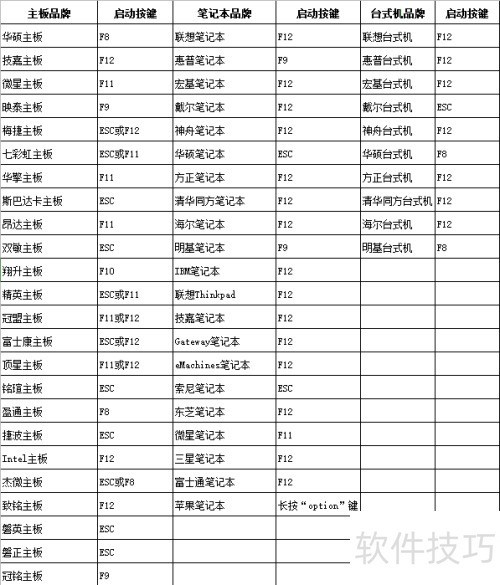
5、 把U盘插入电脑,开机或重启后,出现启动画面时快速按下启动键,进入设置界面,选择U盘项,按回车键进入winpe系统。

6、 进入WinPE界面,选Win10X64PE(内存2G以上),回车到桌面,打开一键装机工具。
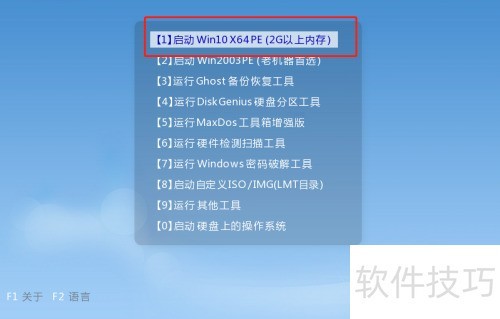
7、 接下来,所示,选择映像文件时,挑此前下载的XP系统镜像,勾选安装到C盘,点击执行。
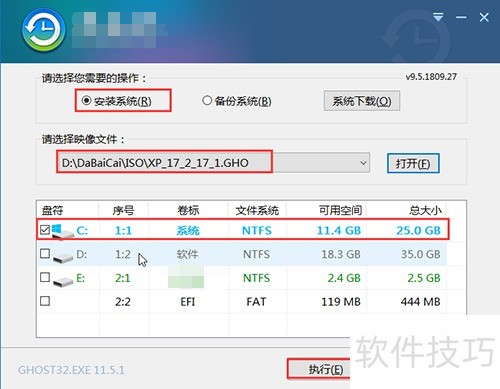
8、 在一键还原窗口,勾选网卡和USB选项,最后点击是。
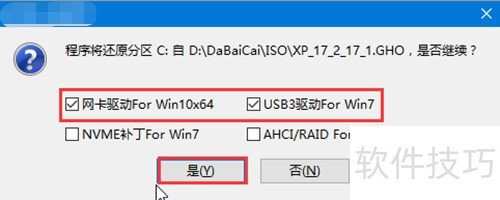
9、 操作完成后,按照提示重启电脑并取出U盘。
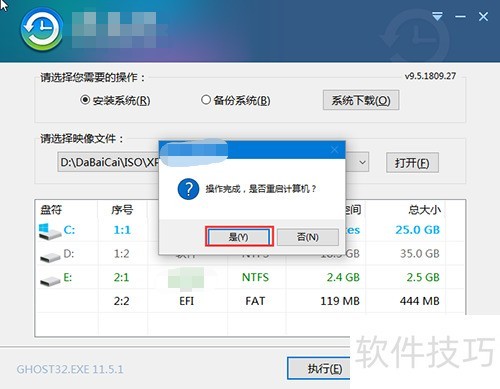
10、 电脑重启后将自动进行系统部署,无需人工干预,过程较长。完成后会进入XP系统桌面,表示重装成功。